| |
|
|
Denna sida beskriver hur man installerar Kodi, antingen från en app ”butik” som Google Play, eller manuellt från en APK-fil.
1.1 Google Play – stabil
Kodi finns nu på Google Play :
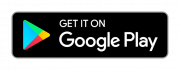
Google Play väljer automatiskt vilken version (ARM ( 32bit), ARM (64bit) eller x86) av Kodi du behöver och hanterar också automatiskt uppdateringar (såvida du inte ändrar dina inställningar för Google Play).
1.2 Google Play – betatestning
För att testa Kodi nattlister på din Android-enhet, ladda ner dem härifrån:
Obs! Var noga med att säkerhetskopiera innan du installerar detta!
Dessa alfa- och beta-builds anses vara ”halvstabila” och innehåller de senaste ändringarna i Kodi. De kan innehålla buggar och / eller drastiskt ändra hur programmet fungerar.
Rapportera eventuella buggar och problem som du stöter på till Kodi-forumet.
Om du vill gå tillbaka till den senaste stabila versionen, avinstallera Kodi först varje natt och installera om Kodi antingen via Google Play eller den manuella installationen som förklaras i den här artikeln. Om du avinstallerar Kodi varje natt och installerar om Kodi återställs alla Kodi-inställningar. Så se till att säkerhetskopiera dina stabila Kodi-inställningar innan du testar nattljus och sedan återställa från den säkerhetskopian när du har installerat stabil Kodi igen.
2.1 Aktiverar installation
2.1.1 Android (normal)
Detta inkluderar installationsinstruktioner för telefoner, surfplattor och de flesta lådor som kör Android.
Så här installerar du Kodi från en .APK-fil. Detta kallas vanligtvis ”sideloading”.
-
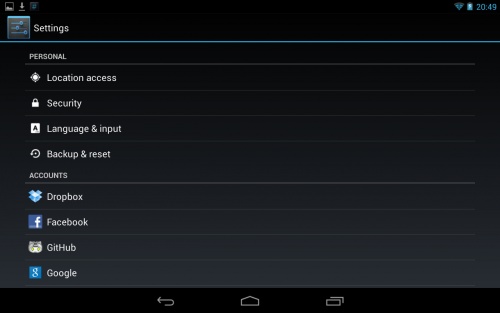
Steg 1: Hitta först inställningsmenyn på din Android-enhet och sök efter ”säkerhet” meny.
-
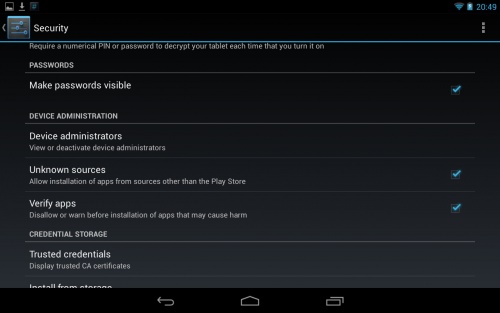
Steg 2: Aktivera nu ”Okända källor ”alternativ. Detta gör att du kan installera Kodi direkt så enkelt som du skulle installera den från Play Store.
2.1.2 Android TV
2.2 Ladda ner
Ladda ner Kodi för Android från Kodi.tv-servrarna. Officiella stabila byggnader hittar du här: http://kodi.tv/download/ Du måste antingen välja ARM- eller x86-versionen beroende på din hårdvara.
2.2.1 Android TV
- Från en stationär dator eller telefon / surfplatta, gå till http://play.google.com med samma Google-konto som används i din Android TV-enhet.
- Installera en webbläsare som Chrome. Välj din Android TV-ruta från popup-menyn efter att du har klickat på installation / get-knappen.
- För att göra det enkelt, anslut en USB- eller Bluetooth-mus.
- Öppna webbläsaren antingen med röstfjärrkontrollen. (säg till exempel ”Öppna Chrome”) eller från något som Sideload Launcher.
- Följ resten av stegen nedan för ”” Normal ”Android”
2.2.2 Android (normal)
-
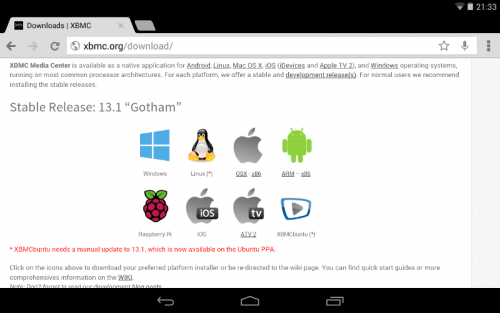
Steg 1: Ladda upp http://kodi.tv/download/ i din Android-webbläsare. De flesta användare vill använda ARM-länken, såvida du inte har en Intel- eller AMD-processor. Du kan få en varning när du försöker ladda ner filen beroende på vilken webbläsare du använder. Du bör säga ”OK” för att faktiskt ladda ner det.
-
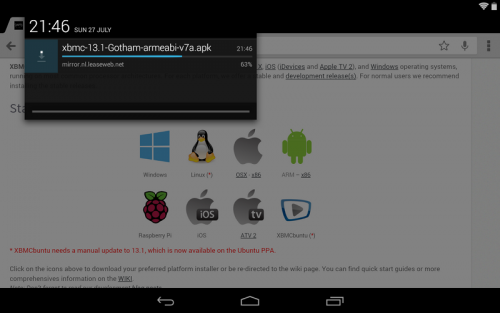
Steg 2: Vänta tills ”apk” laddas ned.
2.3 Installera
Installera Kodi-apppaketet är så enkelt som att bara hitta den .apk du just laddade ner och öppna den. Du kan göra detta antingen via nedladdningsmenyn i webbläsaren eller välja den med en filutforskare.
-
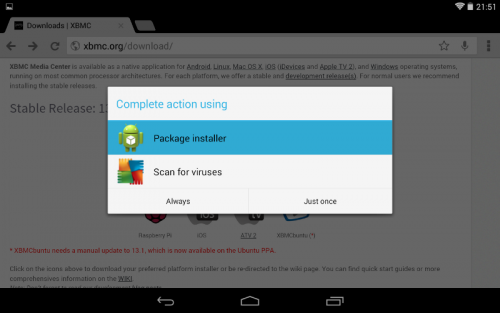
Steg 1: När du har valt Kodi apk-filen kan du bli ombedd att välja något att öppna den med. ”Paketinstallatör”, ”Google Play” eller något liknande alternativ är det du vill ha.
-
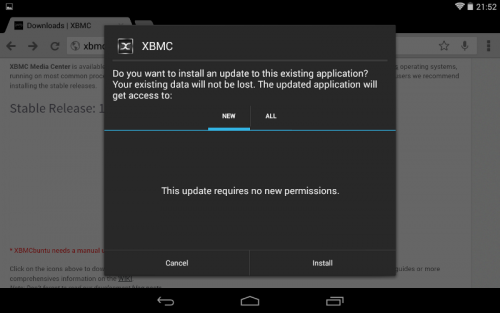
Steg 2: Du får en annan bekräftelseskärm där du måste välja ”installera”.
-
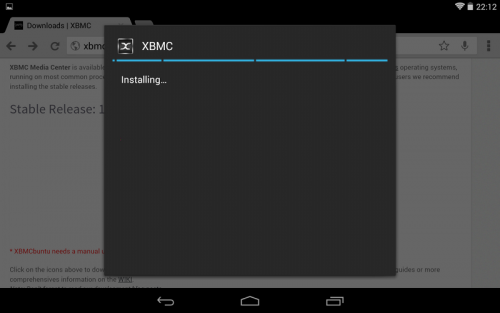
Steg 3: Vänta tills installationen är klar.
-
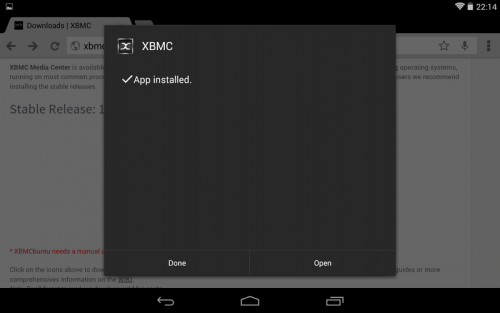
Steg 4: Du har nu installerat Kodi för Android!
-
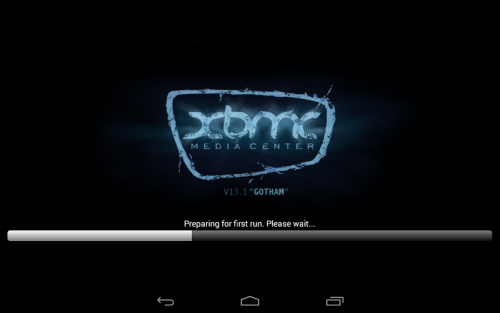
Första körning: Första gången du kör Kodi det tar lite längre tid än normalt för att slutföra några slutliga installationssteg. När det är klart öppnar Kodi normalt. Detta görs bara en gång per installation / uppdatering, så nästa gång Kodi startar upp lite snabbare.
-
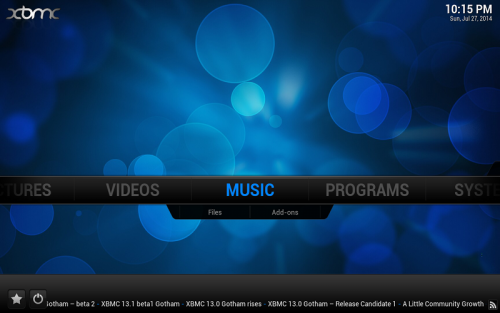
Allt klart !: En gång startat du är på Kodis hemmeny precis som på alla andra plattformar.
Om du är ny till Kodi kanske du vill kolla in detta avsnitt av wiki: Första gången användare.
2.3.1 Installera på Fire TV
Denna sida beskriver några av metoderna för att installera Kodi på en Amazon Fire TV (box) eller Fire TV Stick. Fire TV använder Kodi för Android och kräver inte root. Alla Fire TV-produkter tillåter sidladdning, så ingen hacking eller modifiering krävs för att installera Kodi.
2.4 Städa upp
Efter att Kodi har installerat kan du radera den nedladdade Kodi APK-filen för att spara lite diskutrymme.
2.5 Uppdatering
För att uppdatera Kodi för Android följer du bara de vanliga installationsstegen med den nyare versionen. Alla dina inställningar och filer kommer att bevaras eftersom de ligger på en annan plats i userdata-mappen. Var noga med att säkerhetskopiera userdata-mappen när du gör uppdateringar om något går fel.
Obs! Eftersom Kodi för Android är signerad med våra egna signaturer kommer du att kunna installera alla efterföljande versioner utan problem. . Om du använder en icke-officiell version som inte har undertecknats av oss kan du behöva avinstallera Kodi och du kommer att förlora alla dina inställningar på grund av detta. Varna innan du försöker.
2.6 Avinstallera
För att avinstallera Kodi går du bara till din Android-inställningsmeny och väljer ”appar”. Därifrån kommer du att kunna avinstallera Kodi som alla andra Android-appar.
2.6.1 Android (normal)
Obs! Till skillnad från andra operativsystem kommer avinstallering av Kodi på Android också radera din användardatamapp och alla dina inställningar.
-
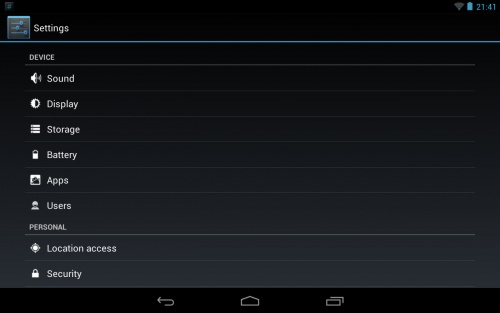
Steg 1: Gå till dina Android-inställningar ”app och välj sedan” Appar ”.
-
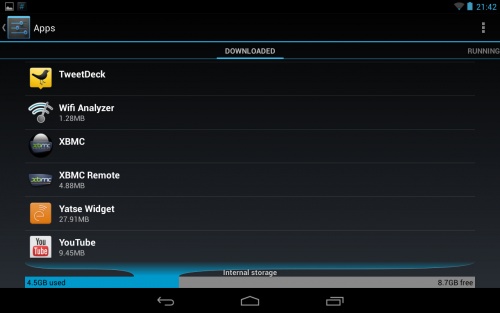
Steg 2: Välj Kodi från listan.
-
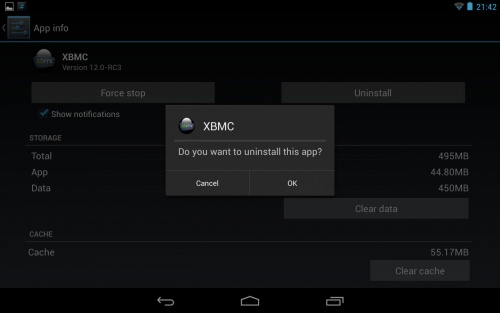
Steg 3 : Välj avinstallera och bekräfta.
2.6.2 Android TV
-
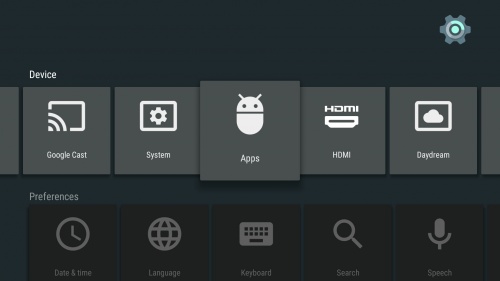
Steg 1: Gå in i inställningsmenyn för Android TV och välj Appar.
-
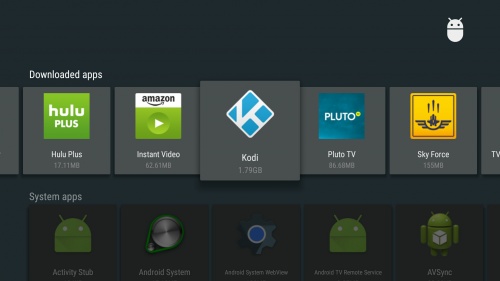
Steg 2: Gå till de nedladdade apparna och välj sedan Kodi.
-
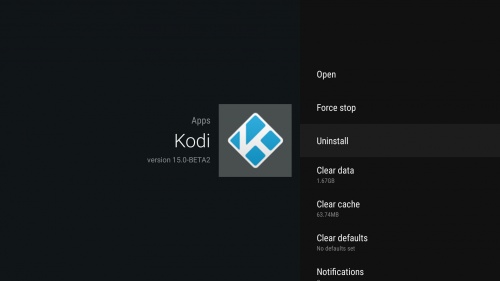
Steg 3: Välj avinstallation.
-
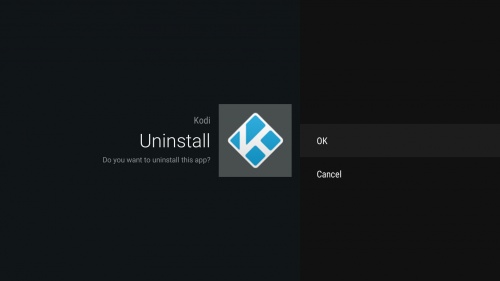
Steg 4: Välj Ok.
3 Se även
- Android
- Android-hårdvara
- Utveckling bygger